Как создать самозаверяющие SSL-сертификаты в Windows 11/10
SSL важен в наши дни, поскольку браузеры предупреждают об этом, если он недоступен на веб-сайте. Это применимо к локальным сайтам, т. е. к веб-сайтам, которые вы размещаете на своем компьютере в целях тестирования. Покупка SSL -сертификата для локального сайта бесполезна, вместо этого вы можете создавать самозаверяющие SSL - сертификаты в Windows 11/10 для таких сайтов. Этот пост проведет вас через этот процесс.
Создание(Create) самозаверяющих SSL - сертификатов(Certificates) в Windows 11/10

Откройте окно PowerShell с правами администратора(PowerShell window with admin privileges) . Выполните следующую команду. Обязательно(Make) установите точное имя сайта, которое вы планируете использовать на локальном компьютере,
New-SelfSignedCertificate -CertStoreLocation Cert:\LocalMachine\My -DnsName "mylocalsite.local" -FriendlyName "MyLocalSiteCert" -NotAfter (Get-Date).AddYears(10)
Если вы хотите протестировать все исходные параметры сертификата, вы можете использовать CloneCertпараметр —more в официальном документе.
Читайте(Read) . Как управлять доверенными корневыми сертификатами в Windows 10(How to manage Trusted Root Certificates in Windows 10) .
Как применить или установить сертификат на локальном сайте на компьютер
Получив сертификат, вам нужно будет установить сертификат компьютера, чтобы браузеры могли его найти. Вам нужно будет скопировать его в хранилище доверенных корневых центров сертификации .(Trusted Root Certification Authorities)
В меню « Пуск(Start Menu) » введите « Управление(Manage) сертификатами компьютеров» и нажмите, чтобы открыть хранилище сертификатов локального компьютера. (Local)Для завершения процесса вам потребуется разрешение администратора.
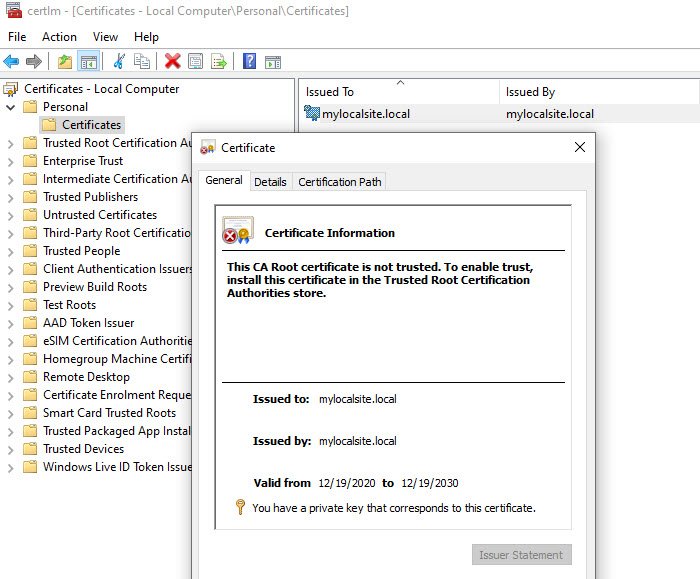
- Перейдите(Navigate) к Certificates – Local Computer > Personal > Сертификаты(Certificates) . В этом месте хранятся все локальные сертификаты, созданные на компьютере.
- Найдите сертификат, который вы создали.
- Далее на левой панели разверните Доверенные корневые центры сертификации > Сертификаты(Certificates) .
- Перетащите(Drag) локальный сертификат в эту папку.
- Вы также можете скопировать и вставить его.
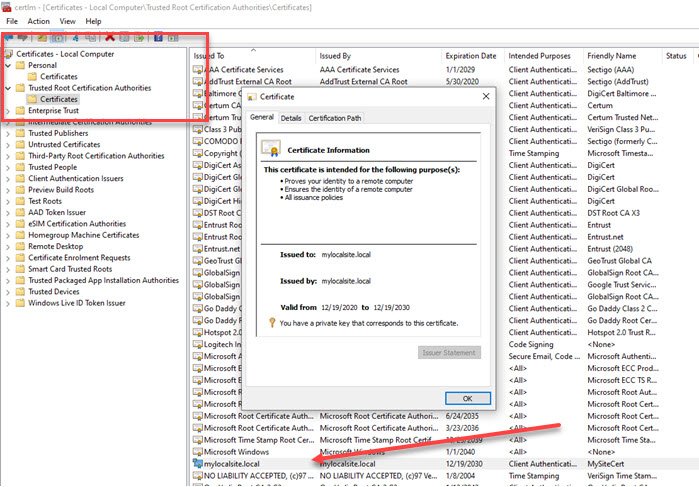
После этого убедитесь, что для доступа к локальному сайту используется HTTPS вместо HTTP . Возможно, вам придется внести изменения в веб-сервер, чтобы при каждом доступе к локальному сайту он перенаправлялся на защищенную версию.
Надеюсь, пост помог вам создать локальный SSL -сертификат и установить его на компьютер, чтобы браузеры не предупреждали об отсутствии шифрования.
Прочтите(Read) : Разница между методами шифрования TLS и SSL .
Related posts
Apps OpenGL не работает на дисплее Miracast wireless в Windows 10
Как запустить несколько учетных записей Dropbox в Windows 10
Snapchat не работает на Bluestacks Emulator на Windows 10
Как скачать, установить, запустить Microsoft Works на Windows 11/10
Как скачать и установить Silverlight на Windows 10
Fix Crypt32.dll не найден или отсутствует ошибка в Windows 11/10
Как поменять жесткие диски в Windows 10 с Hot Swap
Как измерить Reaction Time в Windows 11/10
Fix Windows 10 Black Screen задач Death; Stuck на Black Screen
CPU не работает на Full speed or capacity в Windows 11/10
Как создать резервную копию, Move, или Delete PageFile.sys на выключение в Windows 10
HDMI playback Устройство не отображается в Windows 10
Microsoft Intune не синхронизирует? Force Intune, чтобы синхронизировать в Windows 11/10
Convert AVCHD до MP4 Использование этих бесплатных преобразователей для Windows 10
Adjust Ваш Monitor для лучшего screen resolution в Windows 10
Что такое PLS file? Как создать PLS file в Windows 11/10?
Как добавить Trusted Site в Windows 10
Удаленный ошибку procedure call при использовании DISM в Windows 10
Как использовать встроенные инструменты Charmap and Eudcedit Windows 10
PDF text исчезает при редактировании или сохранении файла в Windows 10
